Cara Mengubah Ikon Folder di Mac
Yang Perlu Diketahui
- Buka gambar yang ingin Anda gunakan sebagai ikon folder di Pratinjau, dan salin ke clipboard.
- Klik kanan folder yang ingin Anda ubah, klik Mendapatkan informasi, lalu klik map di sudut kanan atas, dan tekan memerintah + V.
Artikel ini menjelaskan cara mengubah ikon folder di Mac, termasuk cara mengubah ikon satu folder dan cara mengubah ikon folder default.
Bagaimana Anda Mengubah Ikon Folder di Mac?
Mengubah ikon folder di Mac mirip dengan mengubah warna folder, tetapi Anda perlu mendapatkan gambar untuk digunakan sebagai ikon folder baru Anda. Jika Anda memiliki file .ICN, Anda cukup menarik dan melepas file ke jendela info folder. Jika Anda memiliki PNG atau JPG file, Anda perlu membukanya di Pratinjau, menyalinnya, dan menempelkannya ke jendela info folder.
-
Temukan gambar yang ingin Anda gunakan sebagai ikon folder, dan klik dua kali untuk membukanya di Pratinjau.

Apakah Anda menggunakan file ICNS? Lewati ke langkah 4, lalu seret file ICNS ke folder di jendela info di langkah 6 alih-alih mengkliknya.
-
Dengan gambar terbuka di Pratinjau, tekan memerintah + A, lalu klik Sunting.

-
Klik Salinan.

-
Temukan folder yang ingin Anda ubah, dan klik kanan.

-
Klik Mendapatkan informasi.

-
Klik ikon folder di sudut kanan atas jendela info.
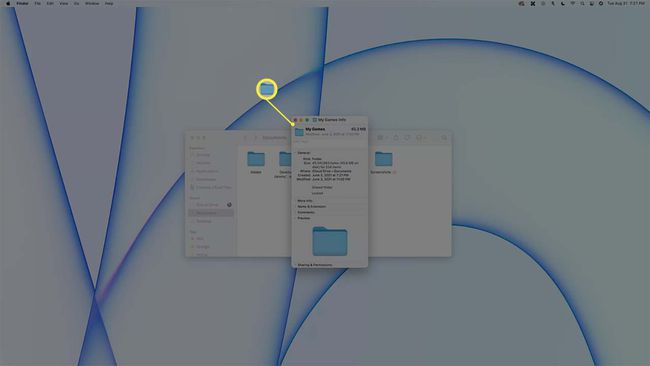
-
tekan memerintah + V.

-
Ikon folder default sekarang akan diganti dengan gambar yang Anda pilih.
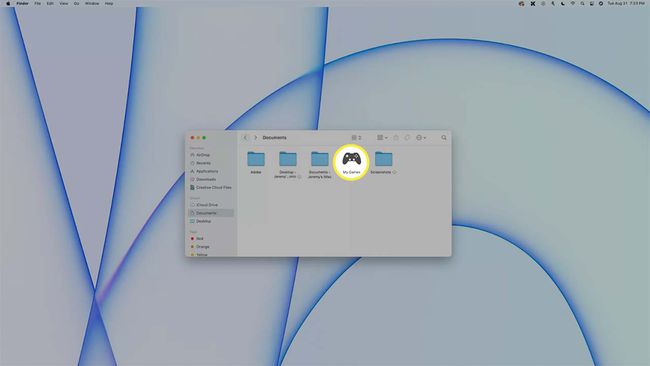
Untuk mendapatkan kembali ikon lama, lakukan langkah 5-7 dan tekan memerintah + x.
Bisakah Anda Menyesuaikan Semua Ikon Folder di Mac?
Anda dapat menyesuaikan ikon folder apa pun di Mac Anda. Itu berarti Anda dapat menyesuaikan hanya satu ikon, atau menyesuaikan setiap ikon folder. Setiap ikon dapat berbeda, atau Anda dapat menggunakan gambar yang sama untuk setiap ikon. Namun, mengubah semua ikon folder di Mac secara bersamaan sedikit rumit. Gambar folder default terletak di area yang dilindungi, jadi Anda harus menonaktifkan Perlindungan Integritas Sistem untuk mengeditnya. Setelah selesai, penting untuk mengaktifkan kembali Perlindungan Integritas Sistem untuk menghindari masalah dengan malware di masa mendatang.
Menonaktifkan Perlindungan Integritas Sistem sebaiknya diserahkan kepada orang-orang yang menganggap diri mereka ahli.
Jika Anda ingin mengubah semua ikon folder Anda sekaligus, Anda harus membuat atau mengunduh berkas ICNS dan beri nama GenericFolderIcon.icns, lalu gunakan file tersebut untuk mengganti file yang ada dengan nama yang sama yang dapat ditemukan di folder sistem yang dilindungi.
Mempertimbangkan mencadangkan Mac Anda sebelum Anda menonaktifkan Perlindungan Integritas Sistem. Langkah-langkah berikut hanya boleh dilakukan jika Anda menganggap diri Anda seorang ahli dan merasa nyaman menggunakan aplikasi Terminal.
Jika Anda benar-benar ingin menonaktifkan ikon folder default:
Boot ke mode pemulihan dengan menahan memerintah + R saat booting.
Buka aplikasi terminal.
-
Jenis csrutil menonaktifkan, dan tekan enter.
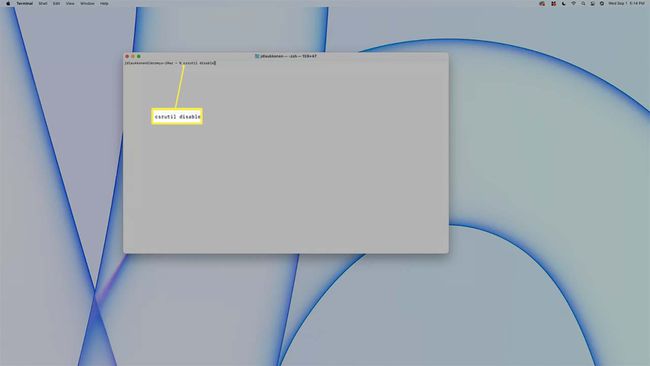
Nyalakan ulang Mac Anda.
-
Ganti filenya GenericFolderIcon.icns terletak di /System/Library/CoreServices/CoreTypes.bundle/Contents/Resources dengan file icns kustom Anda sendiri yang menggunakan nama file yang sama.
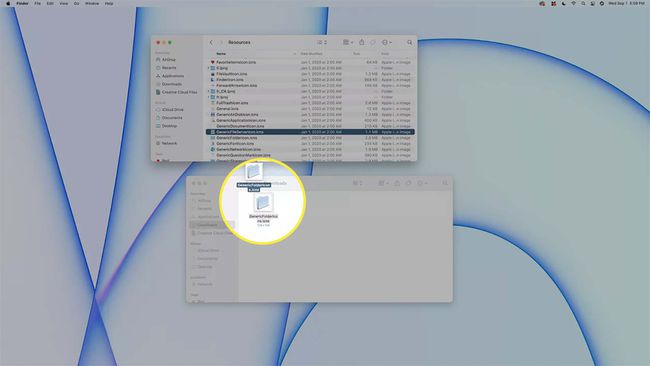
Sebelum mengganti file yang ada, pertimbangkan membuat salinan cadangan file ikon folder Mac jika Anda ingin mengembalikan ikon folder asli nanti.
Boot ke mode pemulihan.
Buka terminalnya.
-
Jenis csrutil aktifkan, dan tekan enter.
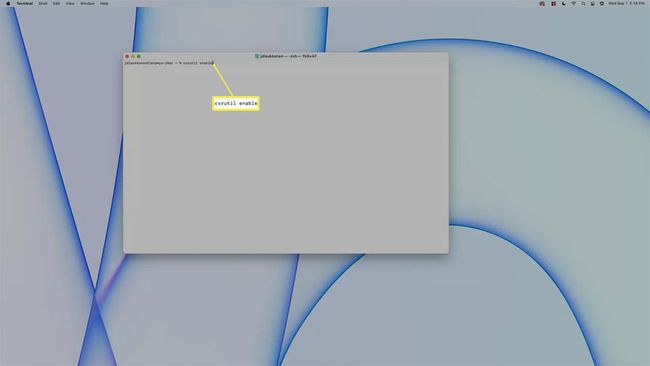
Nyalakan ulang Mac Anda.
FAQ
-
Bagaimana cara mengubah ikon folder di Windows 10?
Klik kanan folder > pilih Properti > Sesuaikan > Ubah ikon > pilih dari ikon yang tersedia > dan klik oke untuk menerapkan pilihan Anda. Atau, pilih Jelajahi untuk mencari folder ikon kustom tertentu. Anda dapat mengikuti langkah-langkah yang sama untuk ubah ikon folder di Windows 11.
-
Bagaimana cara mengubah ikon folder di iPhone saya?
Daripada mengubah ikon folder, Anda dapat sesuaikan ikon aplikasi di iPhone Anda dengan aplikasi Pintasan. Pilih + (Tanda plus) > Tambahkan tindakan > Skrip > Buka Aplikasi untuk membuat pintasan aplikasi. Lalu ketuk elips di sebelah nama pintasan > Tambahkan ke Layar Utama > ikon pintasan > Pilih foto.
